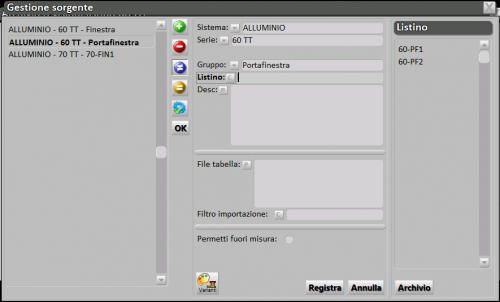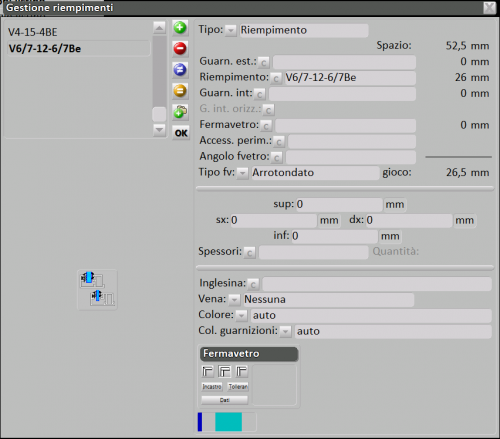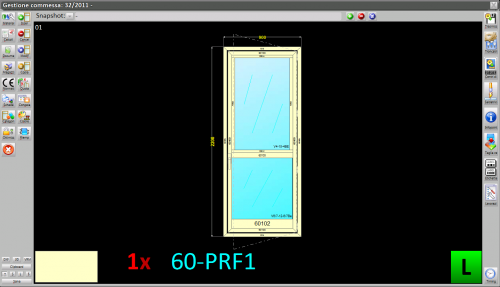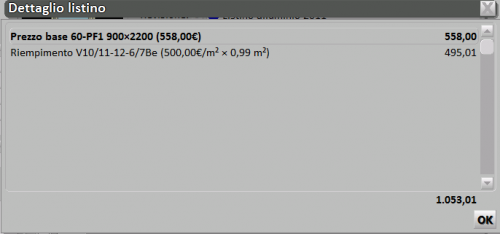Come gestire il doppio riempimento
Da Opera Wiki.
(Creata pagina con 'La possibilità di inserire il doppio riempimento consente di inserire a listino tutte le tipologie con traverso che utilizzano due vetri diversi nelle specchiature he la compon…') |
|||
| (8 revisioni intermedie non mostrate.) | |||
| Riga 1: | Riga 1: | ||
La possibilità di inserire il doppio riempimento consente di inserire a listino tutte le tipologie con traverso che utilizzano due vetri diversi nelle specchiature he la compongono. | La possibilità di inserire il doppio riempimento consente di inserire a listino tutte le tipologie con traverso che utilizzano due vetri diversi nelle specchiature he la compongono. | ||
| - | Supponiamo di avere una | + | Supponiamo di avere una Portafinestra con traverso che ha vetro standard nella specchiatura superiore e vetro anti-sfondamento nella parte inferiore. Vediamo come procedere: |
| - | *dopo aver creato una sorgente che contiene tutte le tipologie con doppio riempimento (vi consigliamo di creare un [[ | + | *dopo aver creato una sorgente che contiene tutte le tipologie con doppio riempimento (vi consigliamo di creare un [[Come creare i Gruppi|Gruppo]]), premiamo il pulsante [[File:tastovarianti.png]]. |
| - | + | [[File:gestionesorgente.png|thumb|500px]] | |
| - | [[File: | + | |
{{BR}} | {{BR}} | ||
| - | + | *Nel quadro '''Gestione varianti listino prezzi''', verifichiamo le varianti di colore e poi premiamo il pulsante [[File:tastoriempimenti.png]]. | |
| + | *Nel quadro '''Gestione riempimenti''', inseriamo due riempimenti e registriamo. | ||
| + | {{NB|I due riempimenti devono essere inseriti in tutte le varianti di colore}} | ||
| + | [[File:gestioneriempimentidoppi.png|thumb|500px]] | ||
| + | {{BR}} | ||
| + | *Generiamo la revisione di questa sorgente e procediamo con le fasi successive del caricamento dei nostri listini. | ||
| - | + | '''Visualizzazione del doppio riempimento in commessa''' | |
| - | + | Creiamo una nuova commessa, nel quadro Gestione commesse, e inseriamo la Tipologia da listino; in questo caso ci serve la portafinestra. | |
| - | [[File: | + | [[File:gestioneriempimentidoppi2.png|thumb|500px]] |
{{BR}} | {{BR}} | ||
| - | + | La portafinestra verrà inserita nella commessa con il prezzo generato nel listino, che considera nel calcolo del prezzo base i due riempimenti. | |
| - | + | Possiamo anche sostituire il riempimento in una sola specchiatura, con un altro presente a listino: in questo caso nel quadro Dettaglio listino verrà registrata e calcolata la sostituzione. | |
| - | + | [[File:dettagliolistino.png|thumb|500px]] | |
| - | [[File: | + | |
{{BR}} | {{BR}} | ||
| - | |||
| - | |||
Versione corrente delle 08:27, 30 set 2011
La possibilità di inserire il doppio riempimento consente di inserire a listino tutte le tipologie con traverso che utilizzano due vetri diversi nelle specchiature he la compongono.
Supponiamo di avere una Portafinestra con traverso che ha vetro standard nella specchiatura superiore e vetro anti-sfondamento nella parte inferiore. Vediamo come procedere:
- dopo aver creato una sorgente che contiene tutte le tipologie con doppio riempimento (vi consigliamo di creare un Gruppo), premiamo il pulsante
 .
.
- Nel quadro Gestione varianti listino prezzi, verifichiamo le varianti di colore e poi premiamo il pulsante
 .
.
- Nel quadro Gestione riempimenti, inseriamo due riempimenti e registriamo.
- Generiamo la revisione di questa sorgente e procediamo con le fasi successive del caricamento dei nostri listini.
Visualizzazione del doppio riempimento in commessa
Creiamo una nuova commessa, nel quadro Gestione commesse, e inseriamo la Tipologia da listino; in questo caso ci serve la portafinestra.
La portafinestra verrà inserita nella commessa con il prezzo generato nel listino, che considera nel calcolo del prezzo base i due riempimenti.
Possiamo anche sostituire il riempimento in una sola specchiatura, con un altro presente a listino: in questo caso nel quadro Dettaglio listino verrà registrata e calcolata la sostituzione.